Anda mungkin ingin mengetahui apakah spesifikasi VPS yang Anda sewa sesuai dengan yang dijanjikan. Cara ini juga bisa untuk memeriksa dedicated server.
Cara tercepat adalah mengeceknya melalui SSH.
1. Login SSH dengan putty
2. Mengetahui Memori RAM
Ketikkan perintah : cat /proc/meminfo
MemTotal: 1034652 kB
MemFree: 19924 kB
Buffers: 19540 kB
Cached: 726424 kB
SwapCached: 0 kB
Active: 369600 kB
Inactive: 600764 kB
HighTotal: 131008 kB
HighFree: 632 kB
LowTotal: 903644 kB
LowFree: 19292 kB
SwapTotal: 2096440 kB
SwapFree: 2096376 kB
Dirty: 68 kB
Writeback: 0 kB
AnonPages: 224440 kB
Mapped: 37540 kB
Slab: 31092 kB
PageTables: 5220 kB
NFS_Unstable: 0 kB
Bounce: 0 kB
CommitLimit: 2613764 kB
Committed_AS: 4567972 kB
VmallocTotal: 114680 kB
VmallocUsed: 4288 kB
VmallocChunk: 110312 kB
HugePages_Total: 0
HugePages_Free: 0
HugePages_Rsvd: 0
Hugepagesize: 4096 kB
3. Mengetahui CPU Core
Ketikkan perintah : cat /proc/cpuinfo
processor : 0
vendor_id : GenuineIntel
cpu family : 6
model : 6
model name : QEMU Virtual CPU version 0.9.1
stepping : 3
cpu MHz : 3192.896
cache size : 32 KB
fdiv_bug : no
hlt_bug : no
f00f_bug : no
coma_bug : no
fpu : yes
fpu_exception : yes
cpuid level : 4
wp : yes
flags : fpu de pse tsc msr pae mce cx8 apic mtrr pge mca cmov pat pse36 clflush mmx fxsr sse sse2 syscall nx lm pni
bogomips : 6385.79
processor : 1
vendor_id : GenuineIntel
cpu family : 6
model : 6
model name : QEMU Virtual CPU version 0.9.1
stepping : 3
cpu MHz : 3192.896
cache size : 32 KB
fdiv_bug : no
hlt_bug : no
f00f_bug : no
coma_bug : no
fpu : yes
fpu_exception : yes
cpuid level : 4
wp : yes
flags : fpu de pse tsc msr pae mce cx8 apic mtrr pge mca cmov pat pse36 clflush mmx fxsr sse sse2 syscall nx lm pni
bogomips : 6385.64
4. Mengetahui kapasitas harddisk
Ketikkan perintah : df -H
Filesystem Size Used Avail Use% Mounted on
/dev/hda1 50G 9.3G 39G 20% /
tmpfs 530M 0 530M 0% /dev/shm
/usr/tmpDSK 508M 11M 471M 3% /tmp
5. Mengetahui stabilitas
Ketikkan perintah : w
01:09:38 up 84 days, 22:25, 2 users, load average: 11.04, 9.53, 8.62
USER TTY FROM LOGIN@ IDLE JCPU PCPU WHAT
root pts/0 114.79.58.218 00:14 42:03 0.03s 0.03s -bash
root pts/1 114.79.58.218 01:04 0.00s 0.01s 0.00s w
6. Mengetahui versi linux (dalam hal ini adalah centos)
Ketikkan perintah : cat /proc/version
Linux version 2.6.18-274.12.1.el5 (mockbuild@builder10.centos.org) (gcc version 4.1.2 20080704 (Red Hat 4.1.2-51)) #1 SMP Tue Nov 29 13:37:35 EST 2011
7. Mengetahui release Centos
Ketikkan perintah : cat /etc/*release*
CentOS release 5.8 (Final)
8. Mengetahui 32 bit atau 64 bit
Ketikkan perintah : uname -a
Misalnya muncul : Linux kattar 2.6.9-42.0.10.EL #1 Tue Feb 27 09:24:42 EST 2007 i686 i686 i386 GNU/Linux
“i686” itu artinya 32-bit
Jika 64 bit, maka akan muncul seperti ini : Linux example.com 2.6.9-42.0.10.ELsmp #1 SMP Tue Feb 27 09:40:21 EST 2007 x86_64 x86_64 x86_64 GNU/Linux
“x86_64” artinya itu 64-bit.
9. Mengetahui kecepatan I/O speed Harddisk/SSD/NVMe
Menentukan spesifikasi server tidak melulu di bagian prosesor atau memori. Berapa kapasitas harddisk atau SSD (Solid State Disk) juga merupakan hal yang penting, terlebih lagi kecepatan aksesnya baik baca dan tulis. Percuma kalau semuanya powerful tapi akses media penyimpanannnya payah, bisa error website atau aplikasi anda dan ini juga ikut meningkatkan beban kerjanya. Ngelag semua deh….
Maka dari itu sudahlah wajar dan wajib kita menguji berapa sih performa disk di VPS yang katanya HDD RAID atau memakai SSD. Mudah kok sebenarnya dan tidak repot – repot juga, yang kita manfaatkan adalah perintah dd dengan parameter berikut :
dd if=/dev/sda1 of=tesdisk bs=64k count=16k conv=fdatasync && rm -rf tesdisk
Penjelasannya: Jadi perintah dd ini fungsinya adalah menuliskan file dengan ukuran dasar 16 Kilobyte sebanyak 16.000 kali, jadi totalnya adalah 1 GB di lokasi /dev/sda1. Sedangkan fdatasync fungsinya menginstruksikan Linux agar benar – benar menuliskan datanya ke disk. Jangan khawatir nanti dihapus otomatis kok filenya.
Contoh hasilnya adalah sebagai berikut :
16384+0 records in
16384+0 records out
1073741824 bytes (1.1 GB) copied, 12.3426 s, 87.0 MB/s
Kecepatan harddisk umumnya 70-160 MB/s. Jika di bawah itu berarti ada masalah dengan harddisknya.
Sedang kecepatan SSD umumnya 200-500 MB/s. Jika di bawah itu berarti ada masalah dengan SSDnya, atau server terlalu banyak “penghuninya”.
Sedang kecepatan NVMe umumnya adalah 500-1000 MB/s.
Bagaimana cara tahu partisi harddisknya ? apakah itu /dev/sda1 atau /dev/vda1 ???
Silahkan ketik perintah berikut : df -h
Maka hasilnya akan muncul seperti ini :
Filesystem Size Used Avail Use% Mounted on
devtmpfs 909M 0 909M 0% /dev
tmpfs 919M 0 919M 0% /dev/shm
tmpfs 919M 97M 823M 11% /run
tmpfs 919M 0 919M 0% /sys/fs/cgroup
/dev/sda1 95G 13G 78G 14% /
tmpfs 184M 0 184M 0% /run/user/0
/dev/loop0 3.9G 8.3M 3.7G 1% /tmp
/dev/sda1 ini kadang di VPS lain muncul dengan /dev/vda1. Silahkan disesuaikan saat mengetik perintah di atas.
Contoh lainnya :
dd if=/dev/mapper/centos-home of=tesdisk bs=64k count=16k conv=fdatasync && rm -rf tesdisk
16384+0 records in
16384+0 records out
1073741824 bytes (1.1 GB) copied, 45.7205 s, 23.5 MB/s
10. Mengetahui kecepatan bandwidth internet VPS
Silahkan baca di https://klikhost.com/cara-mengetahui-uji-kecepatan-bandwidth-vps/
Dari semua cara di atas, Anda tidak perlu repot-repot lagi dengan mencoba satu satu. Anda cukup mengetik perintah berikut :
wget -qO- bench.sh | bash
Dan contoh hasilnya seperti ini :
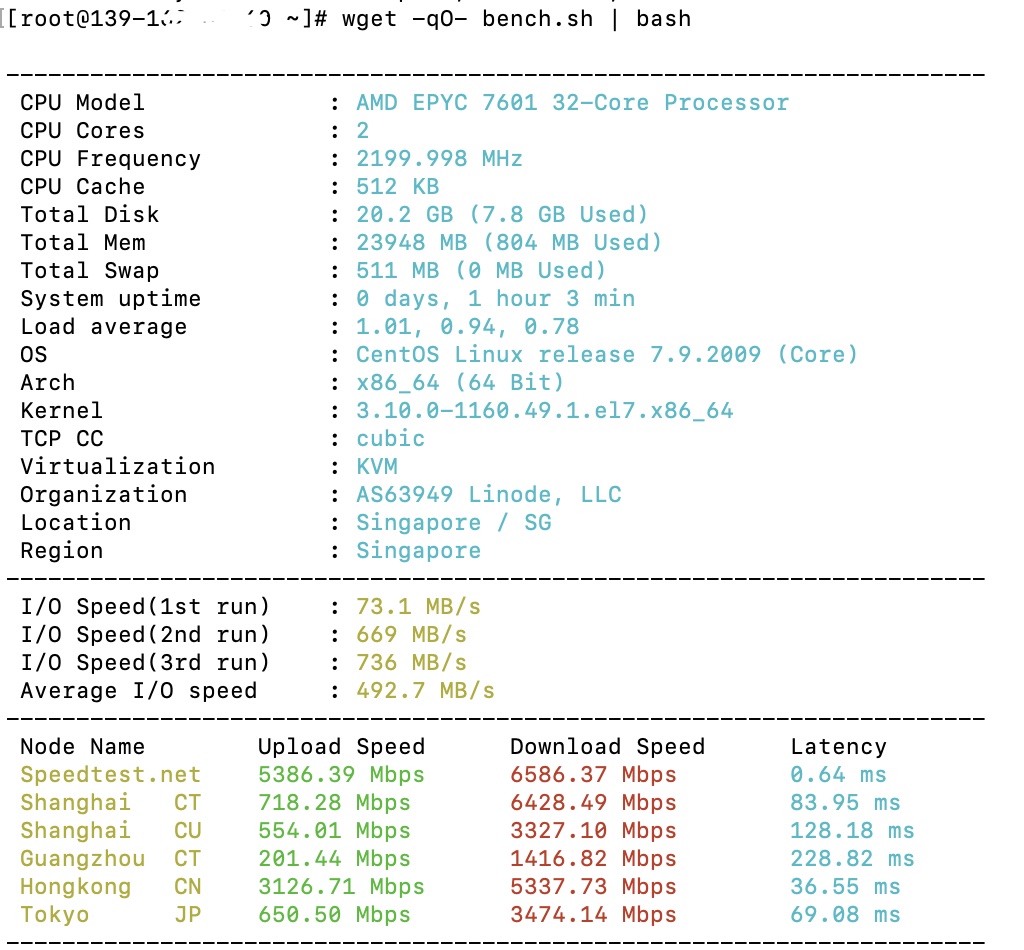
Selamat mencoba!






